- Beranda
- Komunitas
- Entertainment
- The Lounge
Cara Menggabungkan Emoji dengan Emoji Kitchen
TS
hansaputra
Cara Menggabungkan Emoji dengan Emoji Kitchen
Emoji menjadi bagian tak terpisahkan dari komunikasi digital kita sehari-hari. Namun, terkadang daftar emoji bawaan bisa terasa terlalu terbatas.
Untungnya, Gboard hadir dengan fitur keren bernama Emoji Kitchen yang memungkinkan Anda menciptakan emoji baru dengan menggabungkan beberapa emoji yang ada.
Dalam panduan ini, kami akan membahas langkah-langkah cara menggunakan Emoji Kitchen di perangkat Android dan iOS Anda.
Apa Itu Emoji Kitchen Gboard?
Emoji Kitchen Gboard adalah alat yang sederhana namun kreatif. Google telah mengembangkan lebih dari 15.000 kombinasi berbeda dari emoji yang akan muncul ketika Anda memilih setidaknya satu dari dua emoji yang diperlukan.
Emoji Kitchen memungkinkan pengguna menggabungkan 2 emoji untuk membuat stiker baru. Pengguna dapat memilih emoji untuk memulai kombinasi yang diinginkan.
Contohnya, jika Anda ingin mengirim Emoji wajah mengantuk kepada teman Anda, Gboard mungkin akan menyarankan Anda menggabungkannya dengan Emoji panda untuk membuat emoji baru yang tampak seperti seekor panda yang sedang mengantuk.
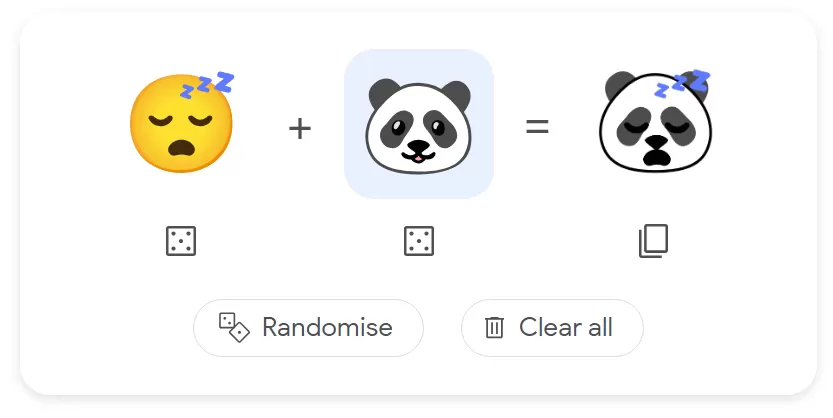
Cara Menggunakan Emoji Kitchen di Android dan iOS
Untuk bisa menggunakan Emoji Kitchen, Anda perlu menginstal dan mengaktifkan Gboard di perangkat Android atau iOS Anda. Jika Anda menggunakan Android, kemungkinan besar Gboard sudah terpasang.
Namun, jika Anda belum menggunakannya, Anda dapat mengunduhnya secara gratis melalui Google Play Store untuk Android dan App Store untuk iOS. Setelah Anda mengunduh Gboard, ikuti langkah-langkah berikut untuk menggunakan Emoji Kitchen:
Buka aplikasi pesan: Langkah pertama adalah masuk ke dalam aplikasi pesan favorit Anda
Aktifkan Gboard: Ketuk di dalam kolom teks untuk memunculkan papan ketik. Pastikan Gboard aktif.
Akses Emoji Kitchen: Pada papan ketik Gboard, ketuk ikon emoji yang terletak di sebelah kiri bilah spasi.
Pilih Emoji Dasar: Selanjutnya, gulir dan temukan emoji dasar yang ingin Anda gunakan sebagai dasar kombinasi emoji Anda.
Pilih Emoji Kedua: Setelah memilih emoji pertama, temukan emoji kedua yang ingin Anda gabungkan.
Hasilkan Emoji Baru: Gboard akan secara otomatis
menggabungkan kedua emoji tersebut dan menampilkan emoji baru di atas papan ketik. Anda dapat mengetuk emoji baru ini untuk mengirimkannya.
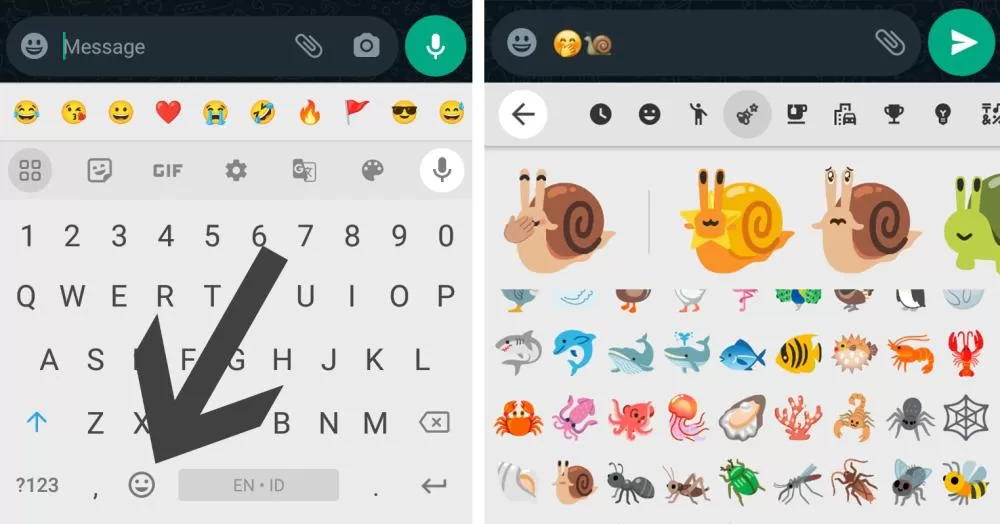
Sekarang Anda sudah siap untuk membuat emoji baru dengan Emoji Kitchen Gboard. Ada ribuan kombinasi yang menarik untuk dieksplorasi, jadi berkreasilah dan tambahkan sentuhan pribadi pada pesan Anda!
Dengan menginstal Gboard, Anda akan mendapatkan akses ke Emoji Kitchen serta beragam fitur papan ketik yang berguna lainnya. Selamat berkreasi dengan emoji baru Anda!
Sumber: Kaptentekno
Untungnya, Gboard hadir dengan fitur keren bernama Emoji Kitchen yang memungkinkan Anda menciptakan emoji baru dengan menggabungkan beberapa emoji yang ada.
Dalam panduan ini, kami akan membahas langkah-langkah cara menggunakan Emoji Kitchen di perangkat Android dan iOS Anda.
Apa Itu Emoji Kitchen Gboard?
Emoji Kitchen Gboard adalah alat yang sederhana namun kreatif. Google telah mengembangkan lebih dari 15.000 kombinasi berbeda dari emoji yang akan muncul ketika Anda memilih setidaknya satu dari dua emoji yang diperlukan.
Emoji Kitchen memungkinkan pengguna menggabungkan 2 emoji untuk membuat stiker baru. Pengguna dapat memilih emoji untuk memulai kombinasi yang diinginkan.
Contohnya, jika Anda ingin mengirim Emoji wajah mengantuk kepada teman Anda, Gboard mungkin akan menyarankan Anda menggabungkannya dengan Emoji panda untuk membuat emoji baru yang tampak seperti seekor panda yang sedang mengantuk.
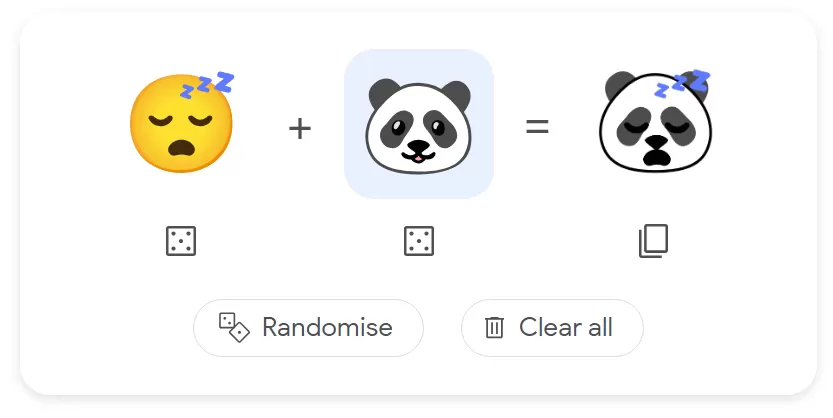
Contoh emoji kitchen
Cara Menggunakan Emoji Kitchen di Android dan iOS
Untuk bisa menggunakan Emoji Kitchen, Anda perlu menginstal dan mengaktifkan Gboard di perangkat Android atau iOS Anda. Jika Anda menggunakan Android, kemungkinan besar Gboard sudah terpasang.
Namun, jika Anda belum menggunakannya, Anda dapat mengunduhnya secara gratis melalui Google Play Store untuk Android dan App Store untuk iOS. Setelah Anda mengunduh Gboard, ikuti langkah-langkah berikut untuk menggunakan Emoji Kitchen:
Buka aplikasi pesan: Langkah pertama adalah masuk ke dalam aplikasi pesan favorit Anda
Aktifkan Gboard: Ketuk di dalam kolom teks untuk memunculkan papan ketik. Pastikan Gboard aktif.
Akses Emoji Kitchen: Pada papan ketik Gboard, ketuk ikon emoji yang terletak di sebelah kiri bilah spasi.
Pilih Emoji Dasar: Selanjutnya, gulir dan temukan emoji dasar yang ingin Anda gunakan sebagai dasar kombinasi emoji Anda.
Pilih Emoji Kedua: Setelah memilih emoji pertama, temukan emoji kedua yang ingin Anda gabungkan.
Hasilkan Emoji Baru: Gboard akan secara otomatis
menggabungkan kedua emoji tersebut dan menampilkan emoji baru di atas papan ketik. Anda dapat mengetuk emoji baru ini untuk mengirimkannya.
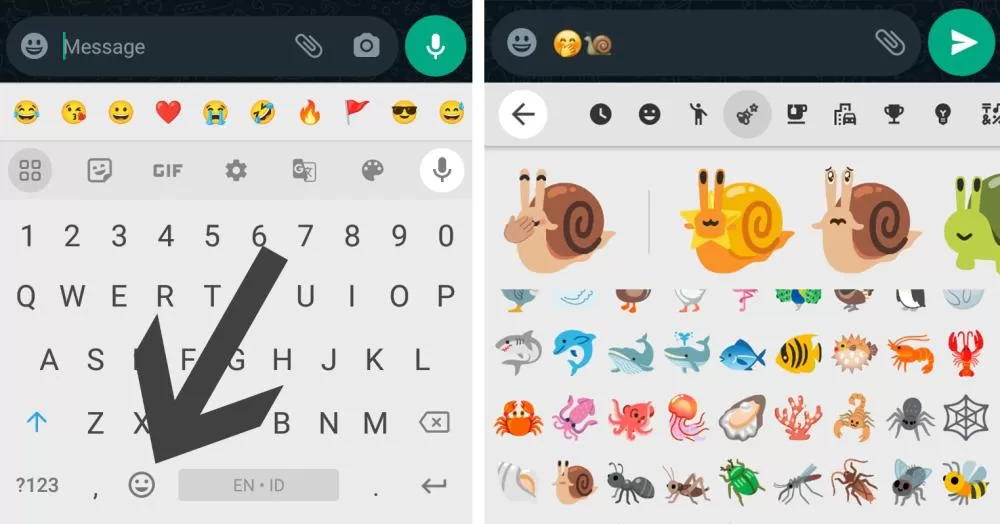
Sekarang Anda sudah siap untuk membuat emoji baru dengan Emoji Kitchen Gboard. Ada ribuan kombinasi yang menarik untuk dieksplorasi, jadi berkreasilah dan tambahkan sentuhan pribadi pada pesan Anda!
Dengan menginstal Gboard, Anda akan mendapatkan akses ke Emoji Kitchen serta beragam fitur papan ketik yang berguna lainnya. Selamat berkreasi dengan emoji baru Anda!
Sumber: Kaptentekno
0
28
0
Guest
Tulis komentar menarik atau mention replykgpt untuk ngobrol seru
Guest
Tulis komentar menarik atau mention replykgpt untuk ngobrol seru
Komunitas Pilihan